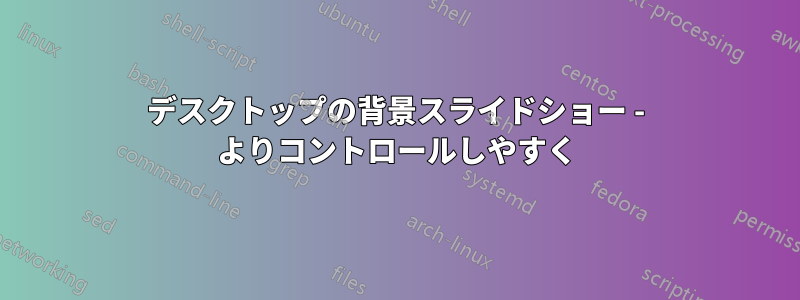
最近、2 台のモニターを備えた Windows 8 マシンのデスクトップの背景を、写真がいっぱい入ったフォルダーを指すように設定しました。これらは写真ではありませんが、さまざまな場所から取得されているため、サイズとアスペクト比は大きく異なります。
Windows 8 はこれらの画像に対して賢く対応しようとしていますが、私の意見では、あまりうまく機能していません。私は、自分が望むことを Windows 8 に教えるための設定やオプションを探しています。
特に、写真の中には、幅が高さよりもずっと大きいもの(2倍以上)がありました。これらは主にウェブサイトのヒーロー画像でした。Windows 8では、これらを両方のモニターにまたがって表示するのが最善だと考えられています(そして、私はない選択したスパン) なので、各モニターに画像の半分しか表示されません。さらに悪いことに、1 つの画像については、最もよく使用する画面では半分が黒い画面、残りの半分が画像の左端の 4 分の 1 を含む画面で、もう 1 つの画面では画像の残りが表示されます。エディターで画像を開き、上下に黒いバーを追加して HD 解像度に近づけることで、この問題を修正しました。これで、以前のように画像がすべて 1 つの画面に表示されます。そんなことはしたくないのですが、スパンを防ぐために画像を編集する以外に方法はありますか?
一部の画像がスキップされているようです。 右クリックして「デスクトップの背景に設定」すると、問題なく実行されるので、その理由はわかりません。 スライド ショーの背景にある画像がスキップされる原因は何でしょうか。また、これを防ぐには、画像または設定を変更するにはどうすればよいですか。
答え1
私は Windows 8 にあまり詳しくありませんが、私の知る限り、設定に関しては Windows 7 とほぼ同じです。次のことを試してください。> デスクトップを右クリック > 個人設定 > デスクトップの背景 > 画像のフォルダーを選択 > 設定を行う > 画像を変更する。
画像の位置については、希望するオプションもあります。通常、デュアル モニターを使用している場合は、現在の壁紙が別のモニターに複製されるだけです。そこで設定します。
さて、飛ばした部分に答えると、
配置に応じて変更したい場合は、「シャッフル」ボックスがチェックされていないことを確認してください。また、画像形式が Windows デスクトップの背景でサポートされていることを確認してください。安全のために、すべてを jpg ファイル形式にしてください。


